如何让win10以achi模式打开 win10系统ahci模式怎么开启
更新时间:2022-11-14 10:25:10作者:xinxin
在win10原版系统中,相信很多用户都知道ahci模式是高级主机控制器接口,它允许存储驱动程序启用高级串行ATA功能,然而win10电脑正常情况下,硬盘在BIOS中默认为原生ide模式,对此如何让win10以achi模式打开呢?接下来小编就来告诉大家win10系统ahci模式开启设置方法。
推荐下载:win10纯净专业版
具体方法:
1、首先,按键盘上的【 Win + R 】组合键,打开运行,然后输入【regedit】命令,按【确定或回车】;
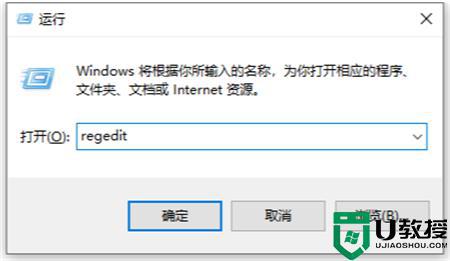
2、这就可以打开注册表编辑器窗口啦;
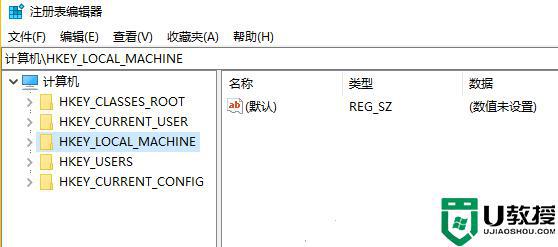
3、注册表编辑器,依次展开到以下路径:
HKEY_LOCAL_MACHINE\SYSTEM\CurrentControlSet\Services
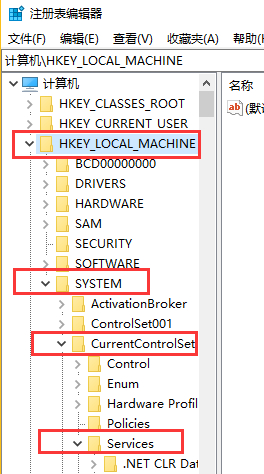
4、往下拉滑块,找到【Services】项下的【storAHCIStartOverride】;

重新启动电脑,进入BIOS设置界面,将硬盘更改为【AHCI】模式,再按【F10】保存设置
5、正常进入桌面后,右键点击桌面上的【此电脑】,在打开的菜单项中,选择【属性】;
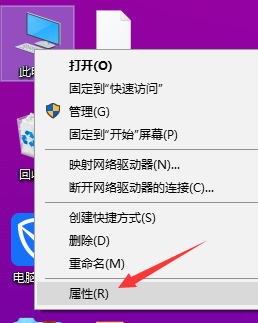
6、再点击左侧的【设备管理器】;
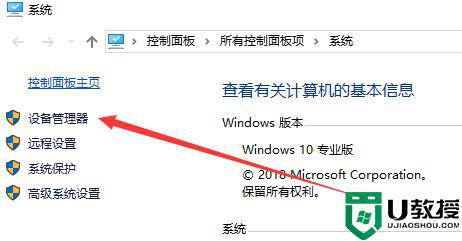
7、设备管理器窗口,点击右侧的【IDE ATA/ATAPI 控制器】,就显示【标准 SATA AHCI 控制器】了。
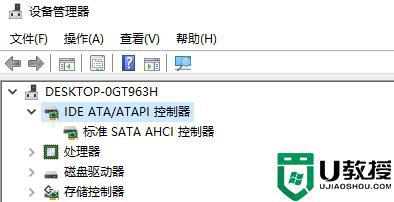
上述就是小编告诉大家的win10系统ahci模式开启设置方法了,有不清楚的用户就可以参考一下小编的步骤进行操作,希望能够对大家有所帮助。
如何让win10以achi模式打开 win10系统ahci模式怎么开启相关教程
- win10如何打开开发者选项模式 win10开发人员模式怎么打开
- win10游戏模式怎么开启 win10系统游戏模式如何设置
- win10自动夜间模式怎么开启 windows10夜间模式如何开启
- win10怎么开性能模式 win10如何开启性能模式
- win10 平板模式怎么开启 windows10如何开启平板模式
- win10怎么打开高性能模式 win10开启高性能模式设置方法
- win10游戏模式怎么打开 win10怎样开启游戏模式
- win10游戏模式开启设置方法 怎么打开win10游戏模式
- win10上帝模式怎么打开 图文教你开启win10上帝模式
- windows10节能模式如何打开 win10节能模式怎么打开
- Win11如何替换dll文件 Win11替换dll文件的方法 系统之家
- Win10系统播放器无法正常运行怎么办 系统之家
- 李斌 蔚来手机进展顺利 一年内要换手机的用户可以等等 系统之家
- 数据显示特斯拉Cybertruck电动皮卡已预订超过160万辆 系统之家
- 小米智能生态新品预热 包括小米首款高性能桌面生产力产品 系统之家
- 微软建议索尼让第一方游戏首发加入 PS Plus 订阅库 从而与 XGP 竞争 系统之家
win10系统教程推荐
- 1 window10投屏步骤 windows10电脑如何投屏
- 2 Win10声音调节不了为什么 Win10无法调节声音的解决方案
- 3 怎样取消win10电脑开机密码 win10取消开机密码的方法步骤
- 4 win10关闭通知弹窗设置方法 win10怎么关闭弹窗通知
- 5 重装win10系统usb失灵怎么办 win10系统重装后usb失灵修复方法
- 6 win10免驱无线网卡无法识别怎么办 win10无法识别无线网卡免驱版处理方法
- 7 修复win10系统蓝屏提示system service exception错误方法
- 8 win10未分配磁盘合并设置方法 win10怎么把两个未分配磁盘合并
- 9 如何提高cf的fps值win10 win10 cf的fps低怎么办
- 10 win10锁屏不显示时间怎么办 win10锁屏没有显示时间处理方法

